Melon Ticket 国际版抢票教学,注册 + 购票 + 退票详细步骤攻略
Melon Ticket 也是许多活动会使用的售票平台,本篇文章教大家如何在 Melon Ticket 进行注册与购票,也告诉大家一些购票的小技巧,希望大家都能顺利买票,顺利进场!
Melon Ticket 韩国版 / 国际版差异
Melon Ticket 售票系统一样有韩国版跟国际版的差异,海外购票一率都只能使用国际版进行注册,可以看下方的截图辨认两者差异。
>> Melon Ticket 韩国版网站
>> Melon Ticket 国际版网站
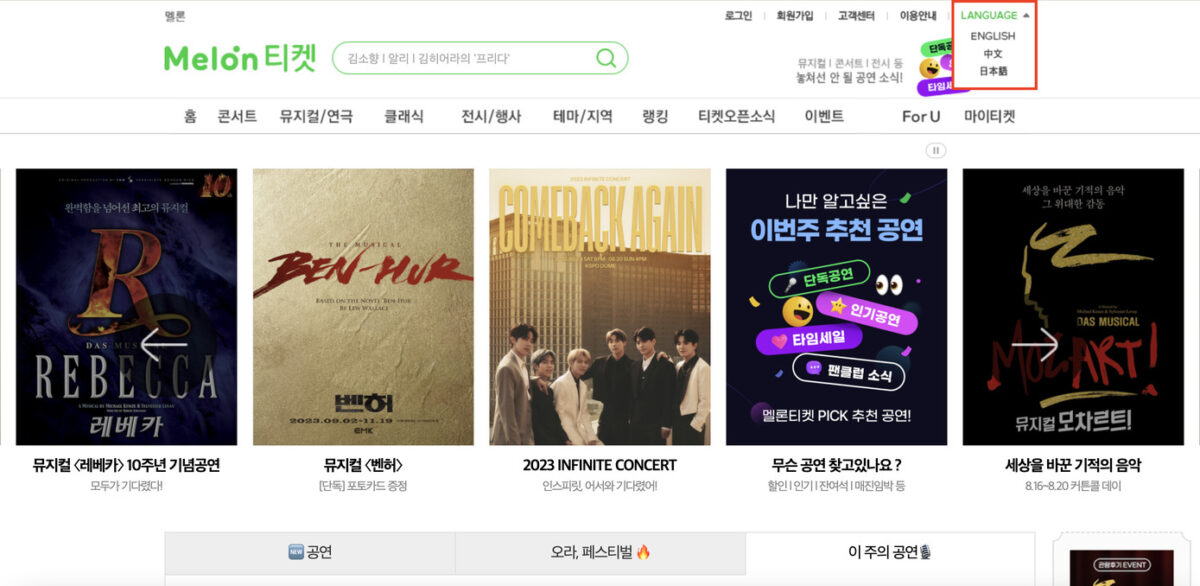
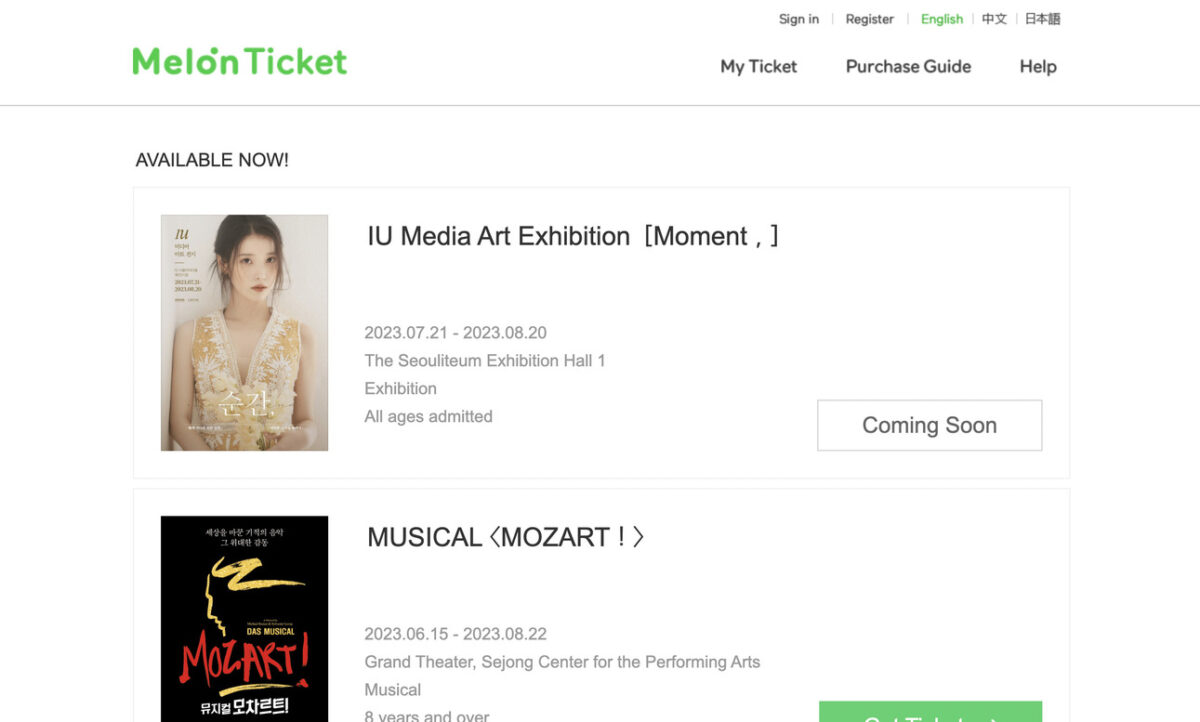
Melon Ticket 注册教学
Step 1. 进入国际版网站,右上角点击「Register」
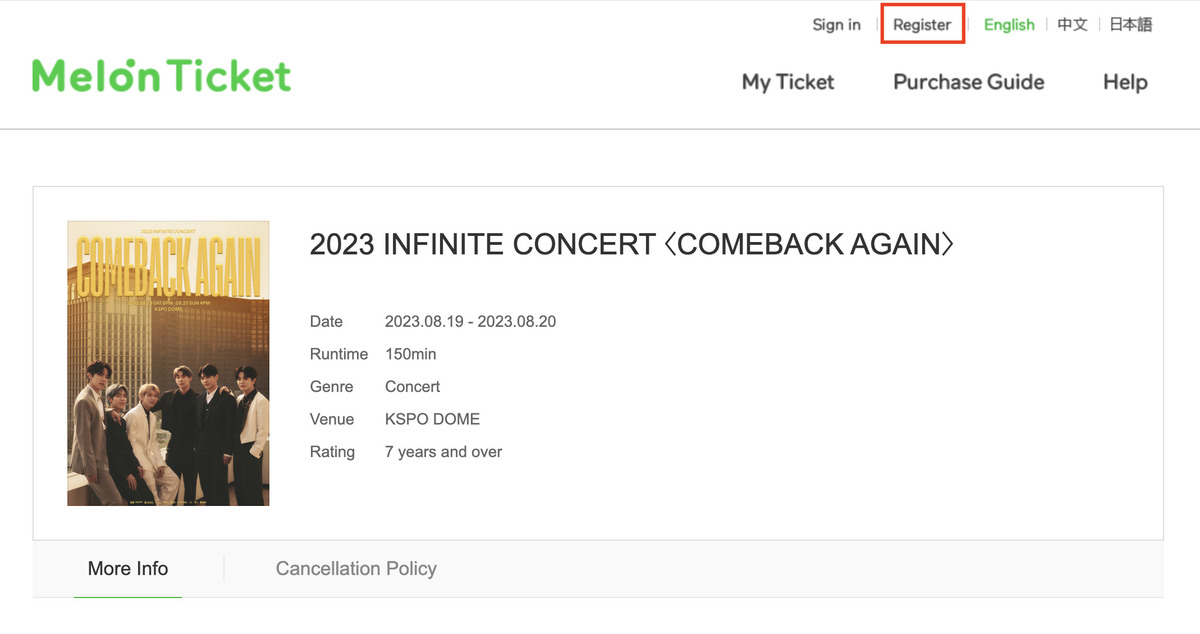
Step 2. 填写个人资料,勾选底下同意条款
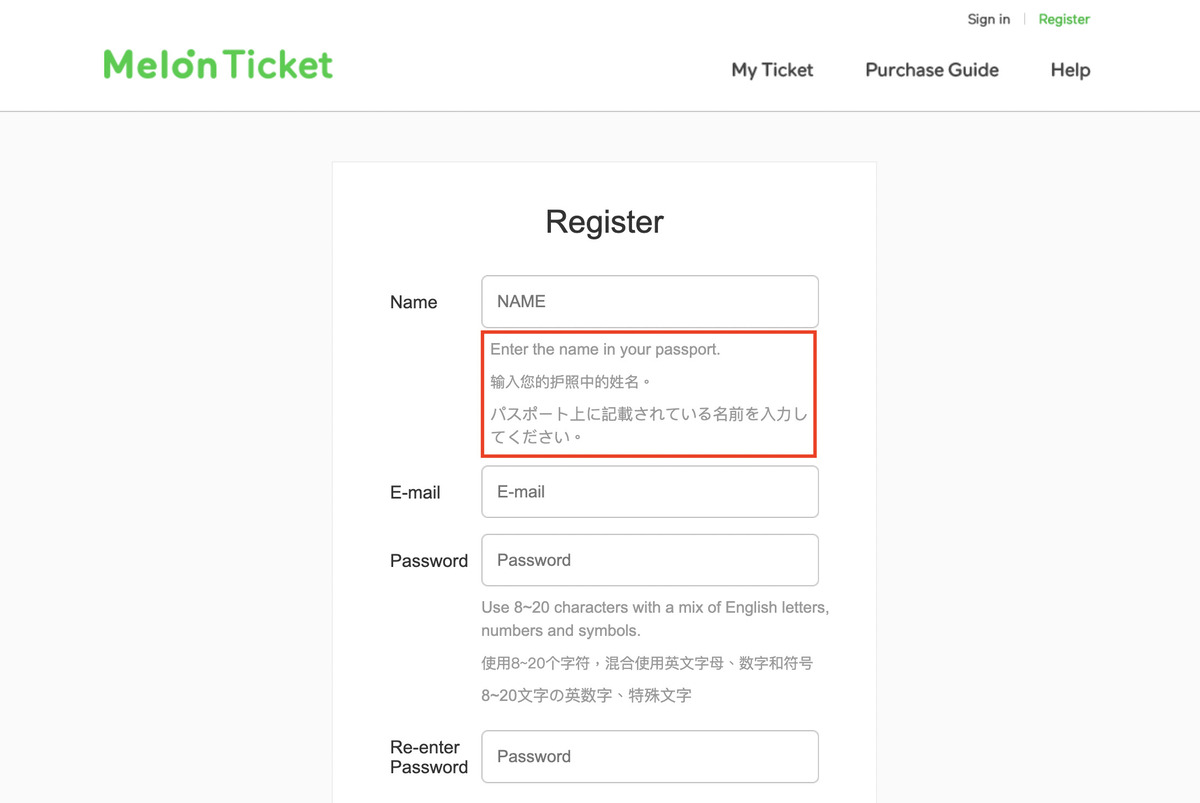
这边要注意的是姓名填写的部分,Melon Ticket 在购票时,票券会自动带入注册时使用的姓名,不会让你自行填写,所以如果注册随便填匿名,可能会导致现场无法取票。
因为现场取票一定会核对身分,基本上都是核对护照上姓名,所以注册时请直接填写护照上完整姓名,不要写昵称! 不要打错字! 不要只写名不写姓!
至于如果已经填错,要记得在抢票前寄信修改,如果有请他人帮抢,也请直接使用入场人的姓名去注册,避免届时无法取票也无法入场。
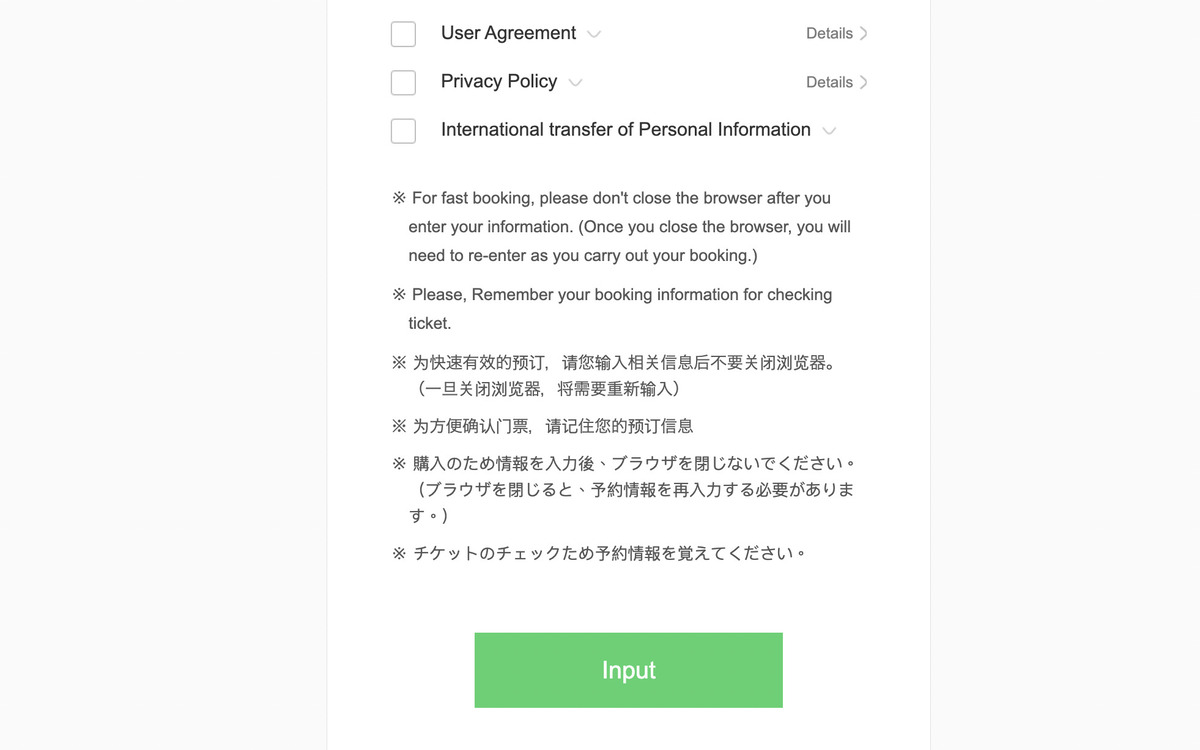
底下将同意条款全部勾选,即可点击下一步完成注册。
Step 3. 注册完毕会跳出确认窗口,重新登入后即可开始购票
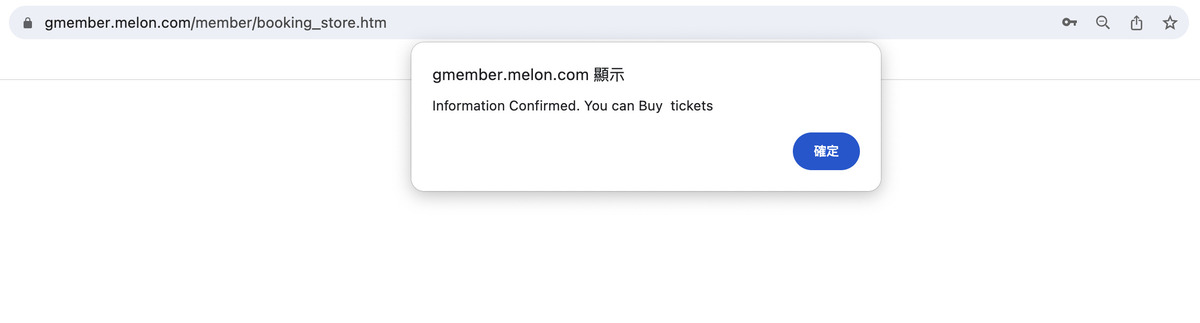
Melon Ticket 购票教学
这里说一下底下教学可能会有多场不同活动的截图 XD,但购票流程都是一样的,所以还是可以依照步骤来进行操作。
Step 1. 找到欲购买的活动,选择场次与时间
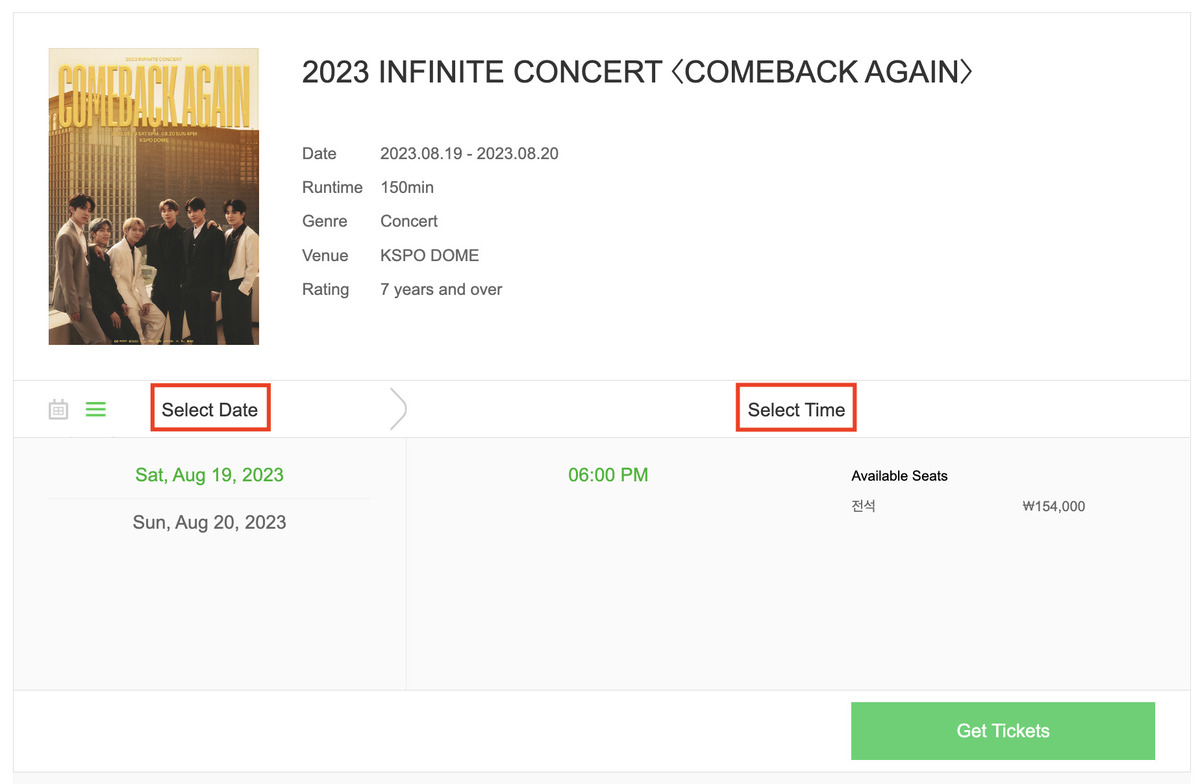
确认时间后,点选「Get Tickets」会跳出新的窗口,进入页面前会需要先输入验证码,完成后即可开始购票。
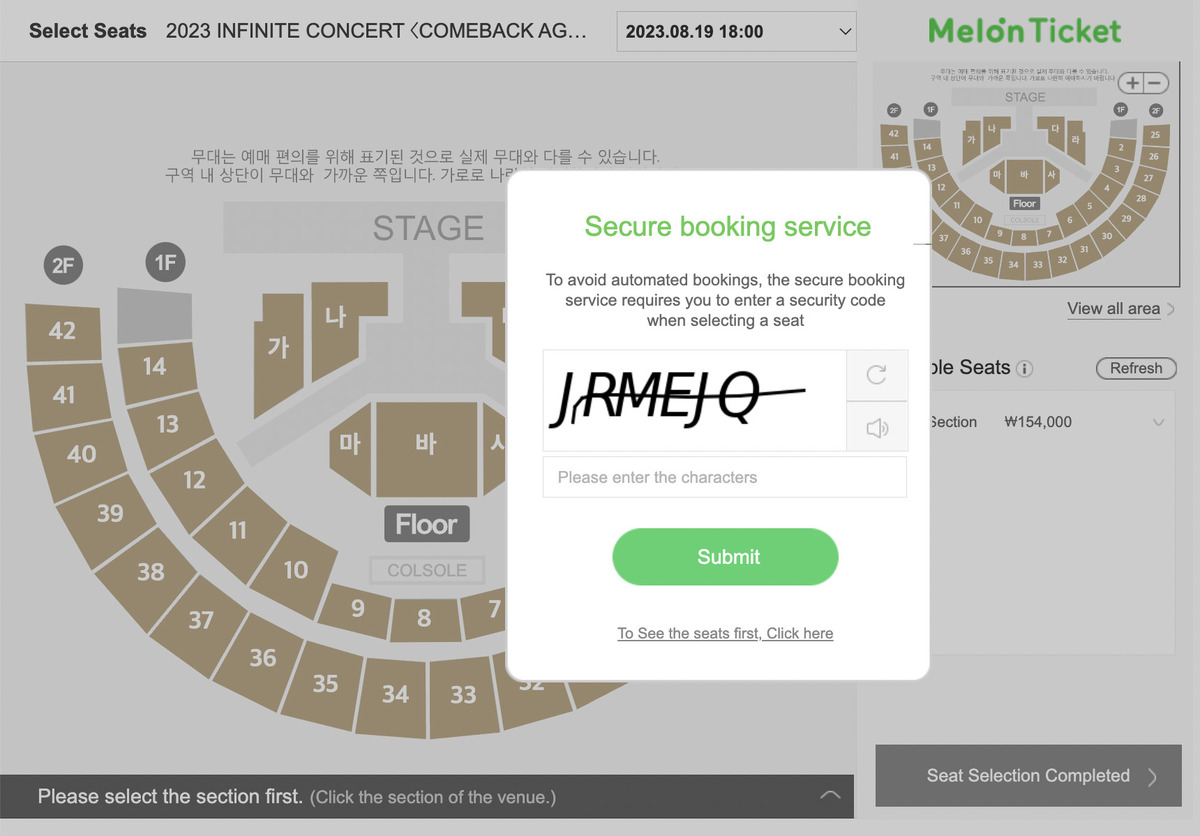
如果同时有太多人进入系统,进入就会限制流量,画面会显示你等待进场的序号和时间,倒数完毕之后才能进入售票的页面。
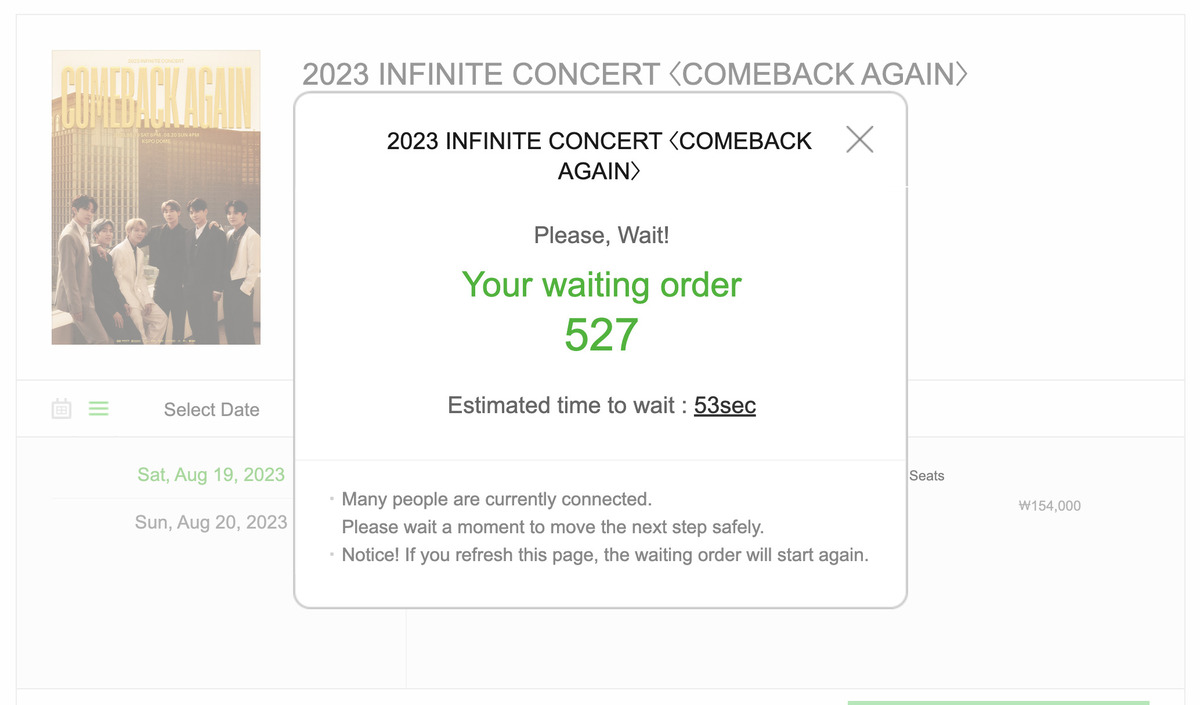
STEP 2. 进入售票页面,选择欲购买的座位
成功进入购票画面,就可以开始选择欲购买的座位,购票也会根据该活动的场地大小,购票画面会有些不同。
- 大场地选位方式
场地较大,贩卖座位较多的话,画面会从选区开始,点选欲购买的区域之后,才会进点选座位的步骤。
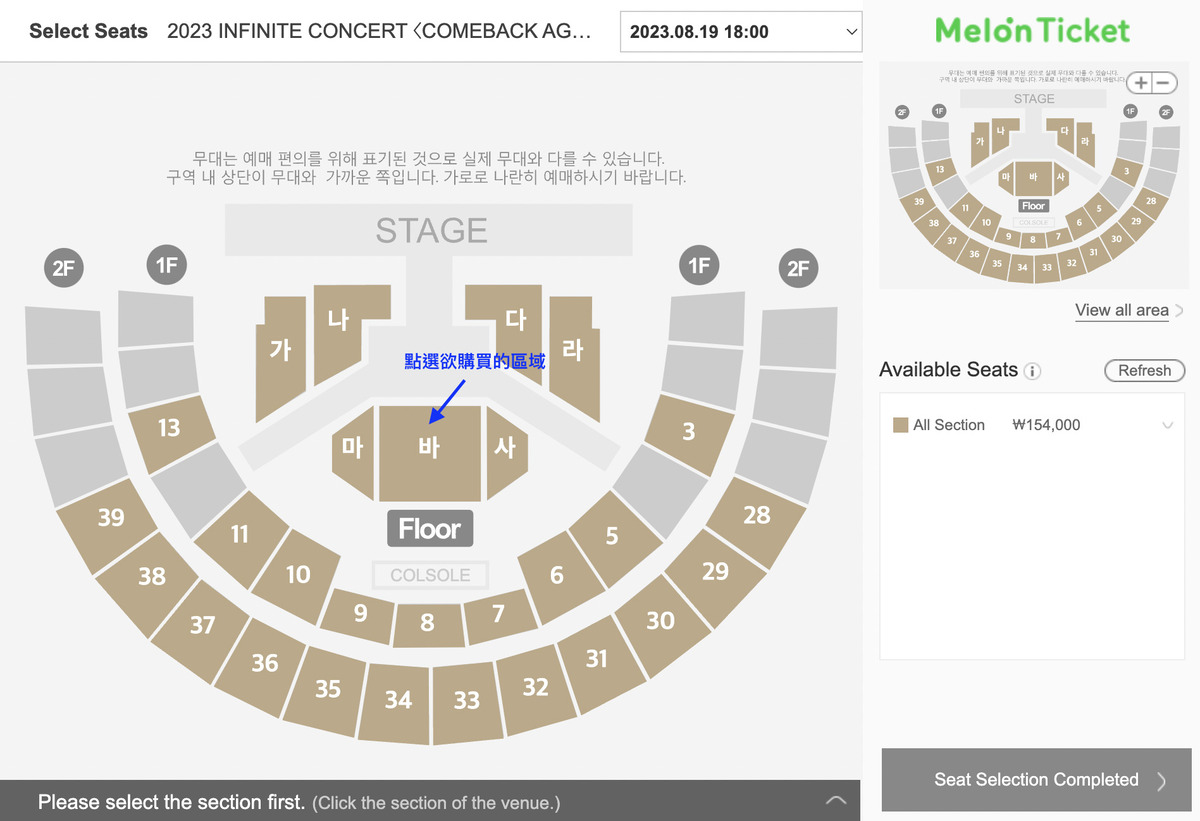
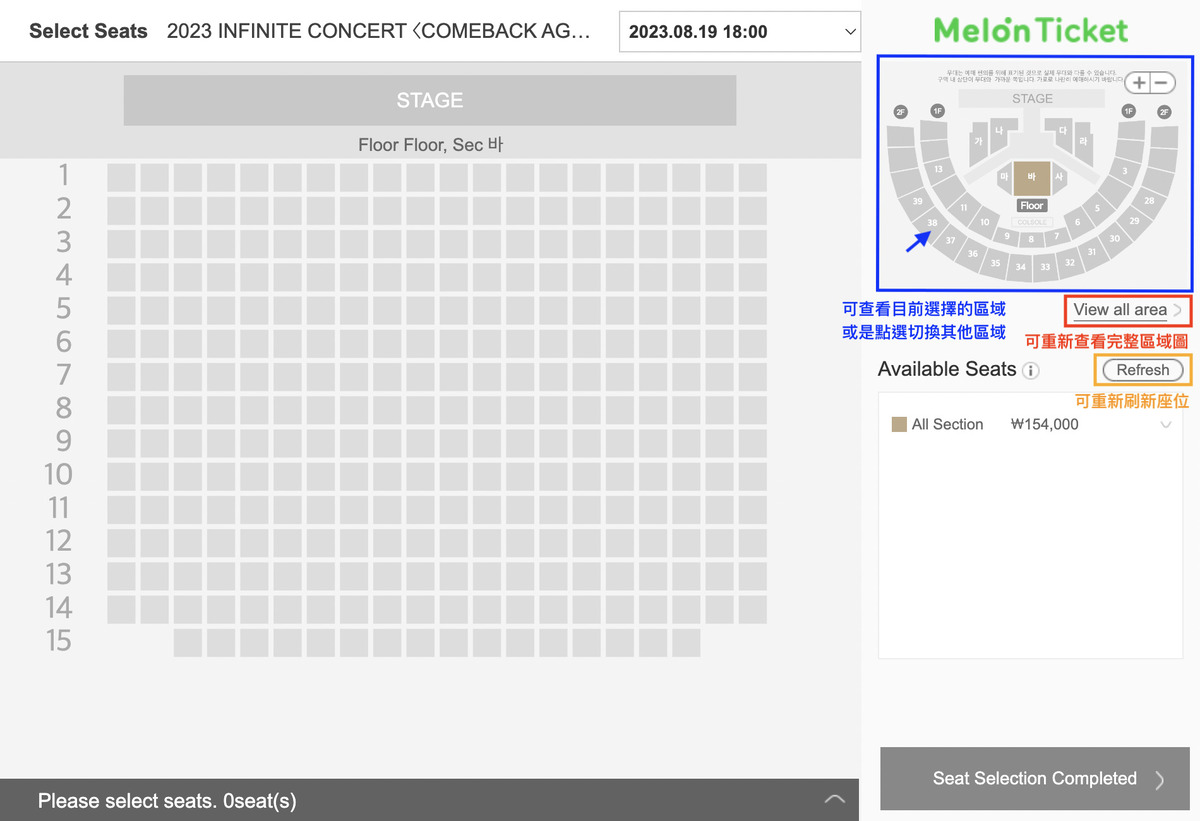
蓝框:会显示目前所在区域,也可以点击其他区域查看座位。
红框:可重新回到完整区域图,重新点击欲购买的区域。
橘框:可重新刷新座位,确认是否有座位持续释出可进行购买。
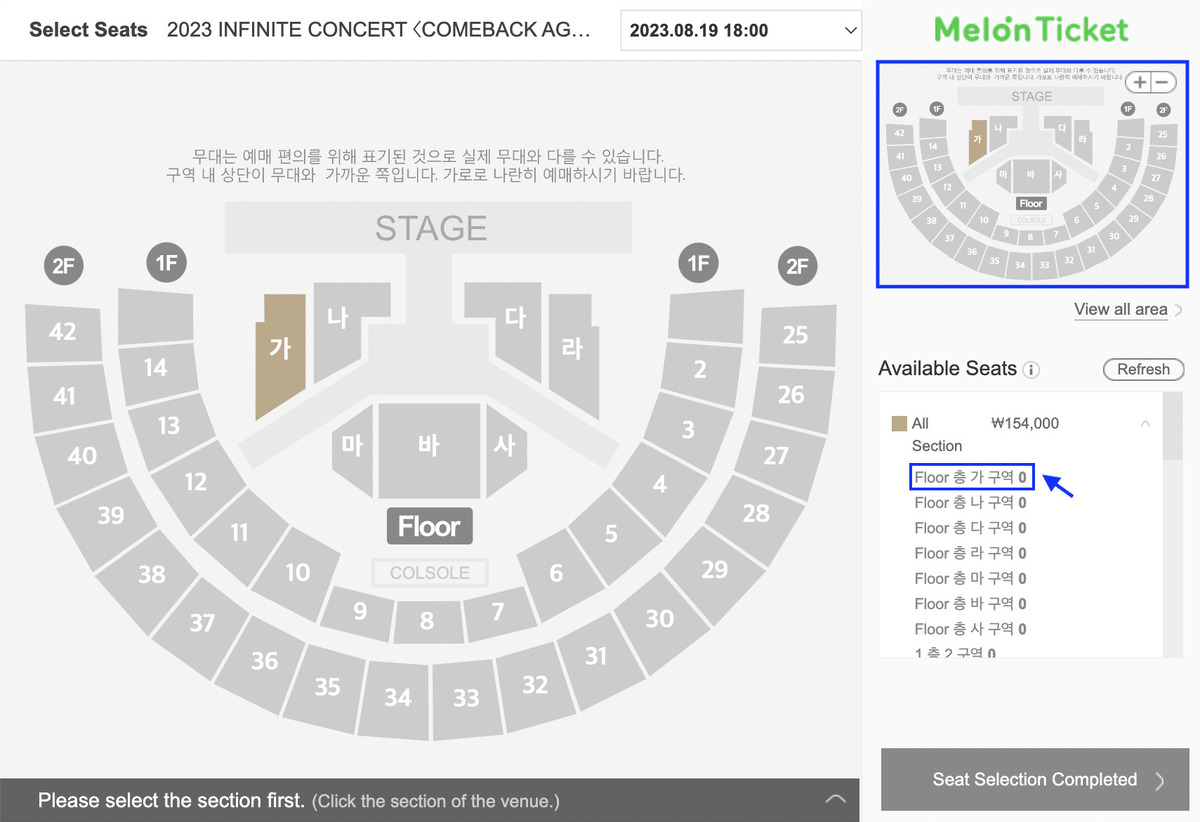
用鼠标滑过「Available Seats」各区域,系统也会标上不同颜色来做标示,所以如果只求进场,对位置没有要求,也可以直接在这边点选仍有座位的区域。
- 小场地选位方式
场地较小,贩卖座位较少的话,画面会直接显示完整的座位图,可直接依据理想的价位、视野,去点选仍可进行购买(非灰色) 的座位。
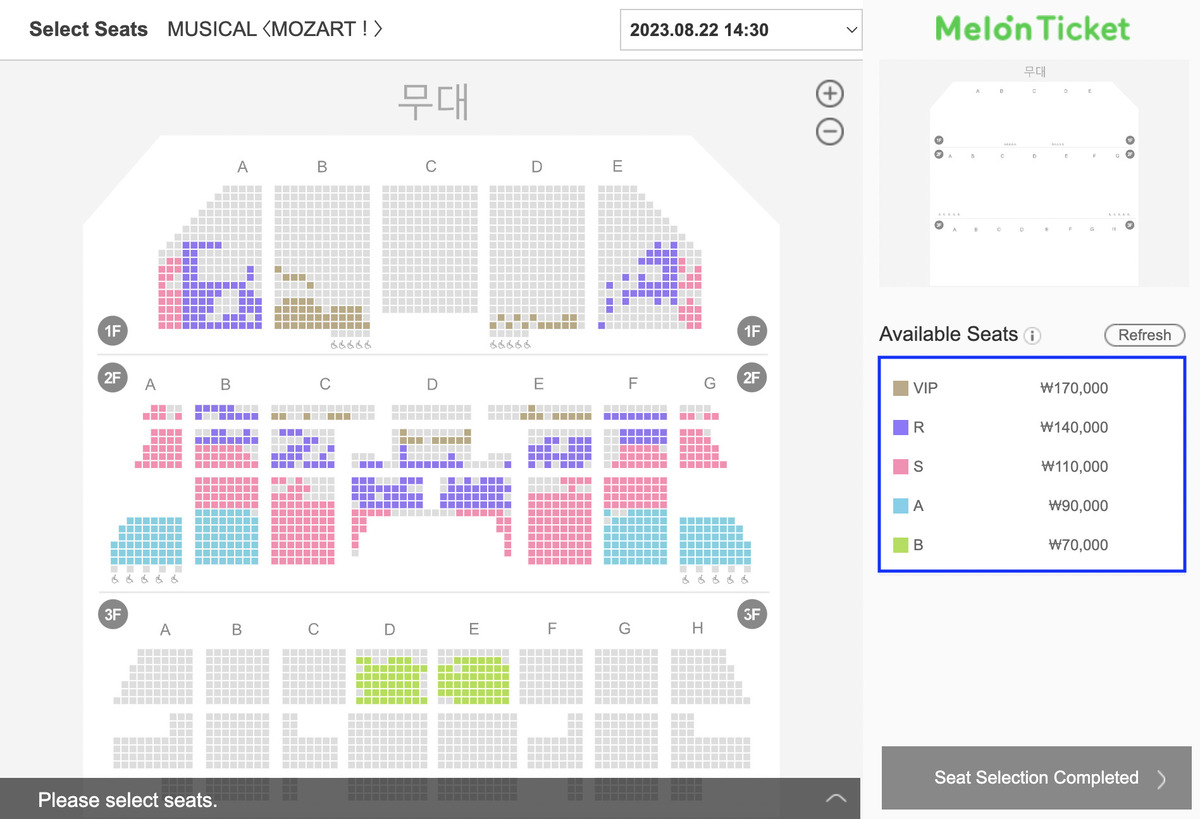
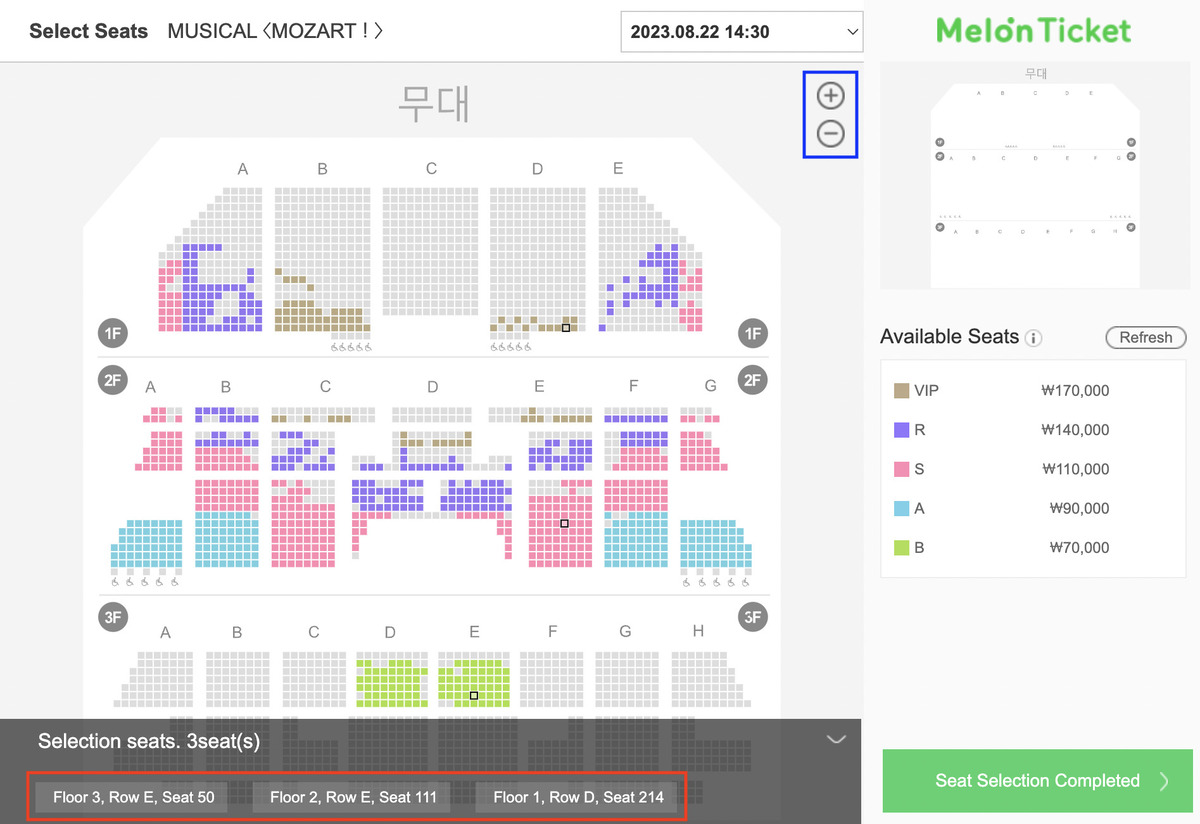
点选完座位之后,点开最底下灰底「Selection seats」,可以查看目前已选择的座位,若确认购买,可点选下一步。
Step 3. 确认座位与购买张数,确认后点选下一步
这边会再确认一次购买张数,每笔订单也都会收取手续费。 右侧鼠标滑过「Detail」,可查看票券可取消的期限,以及各个时段取消后会收取的手续费。
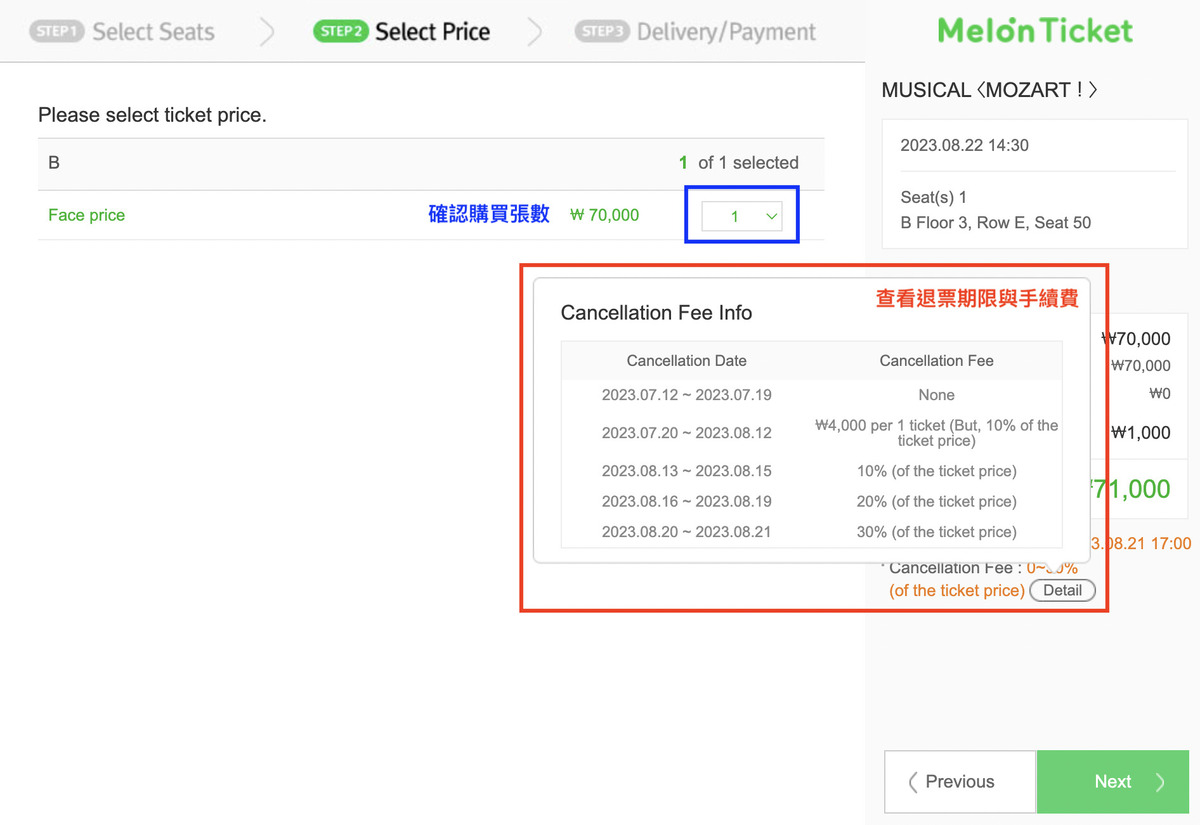
如果你选择的票券有在早鸟期间,或是有其他的折扣方案,也会在这边进行选择,所以要特别确认选购后的价格是不是正确的。
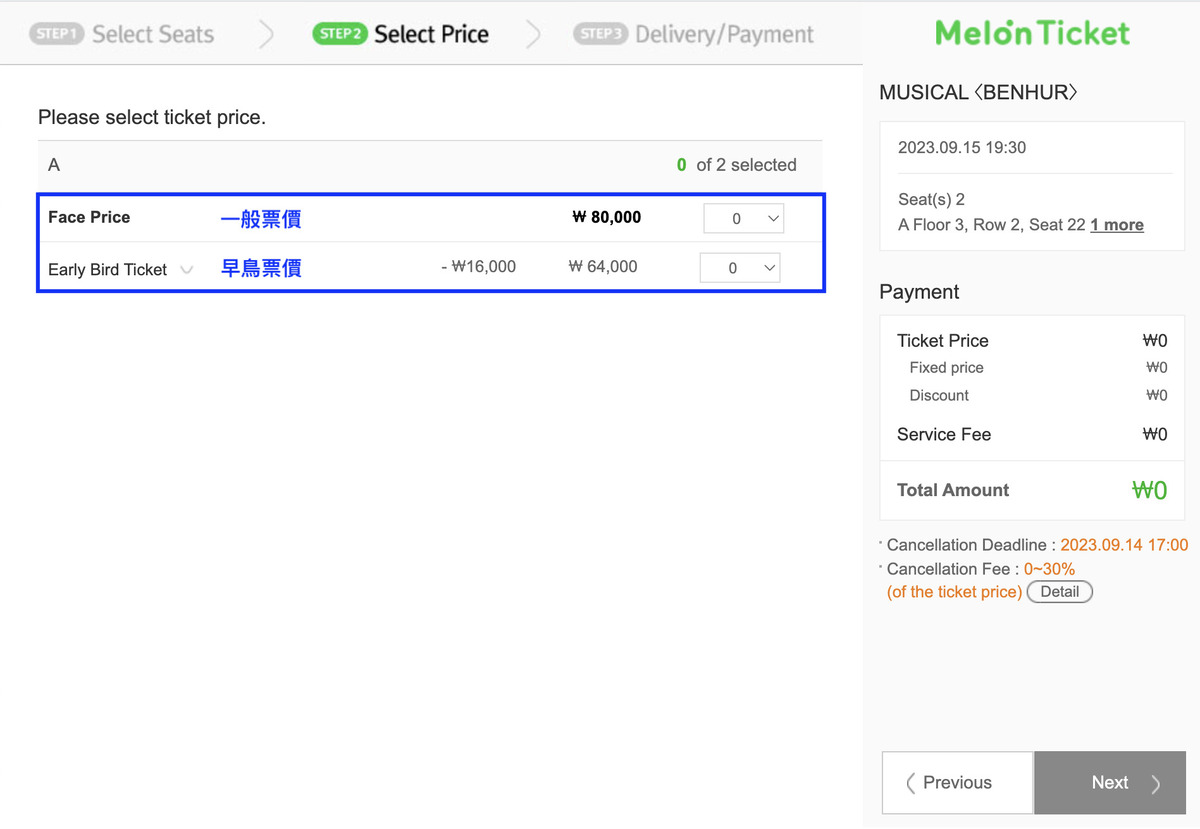
Step 4. 填写个人资料、付款方式,勾选所有同意条款
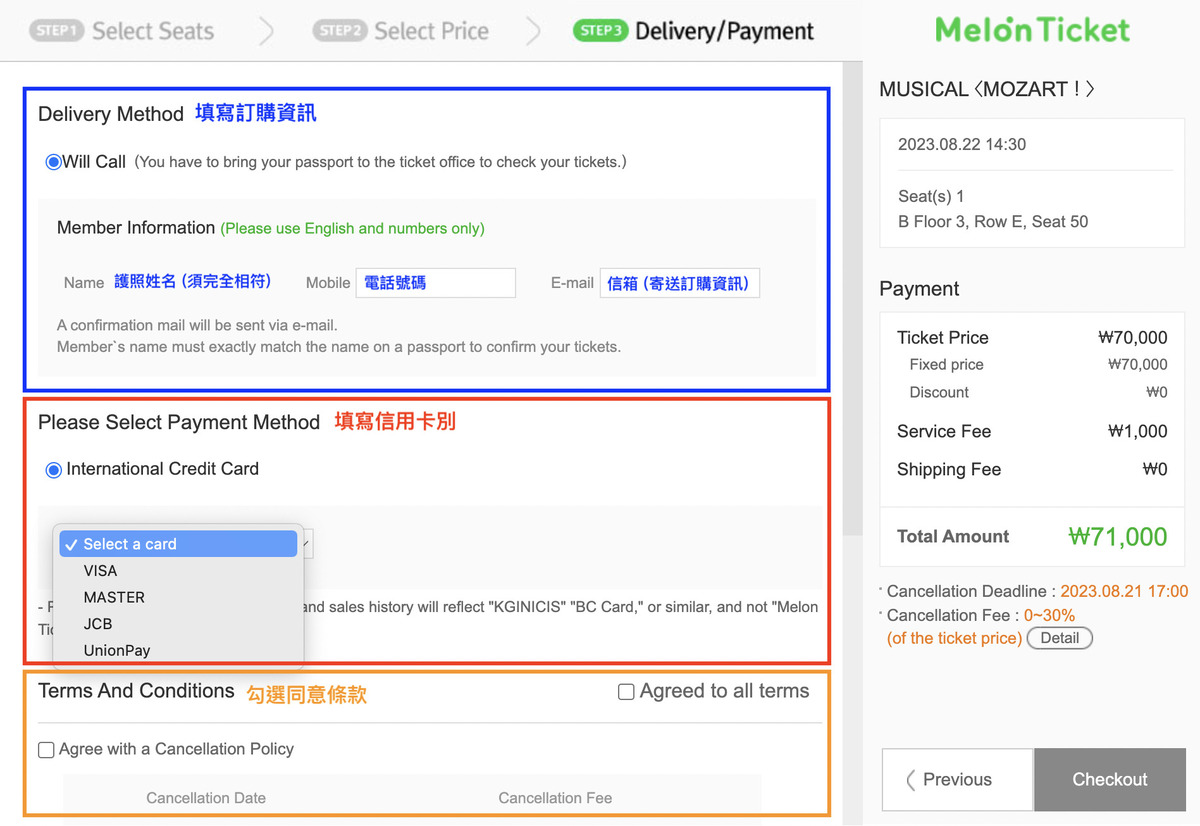
A. 蓝框:填写订购信息
填写个人资料时,姓名跟信箱会是直接填入注册时填写的信息,所以只需要填入电话号码即可 (填写台湾电话号码,我自己是用 09 开头去填写)。
这边再次强调,因为资料会是预先填入无法修改,所以注册姓名一样要跟护照姓名相符,姓跟名都要填写,避免到了现场无法核对身分,导致最后无法取票。
B. 红框:填写信用卡别
如果没有韩国信用卡,底下的「international card」要记得勾选,并选择要付款的卡别。 (这边都市传说是 visa 卡比较不容易刷失败,但实际情况不得而知 XD)
C. 橘框:填写同意条款
最后,同意条款部分请全部打勾(Agreed to all items),即可进入下一步开始结账。
Step 5. 进入付款流程,完成结账确认订购
接着就会进入刷卡流程,一样需要先勾取全部的同意条款,点选卡别 (这里显示的会是你前一步骤选择的卡别),即可输入卡号信息,进行付款的动作。
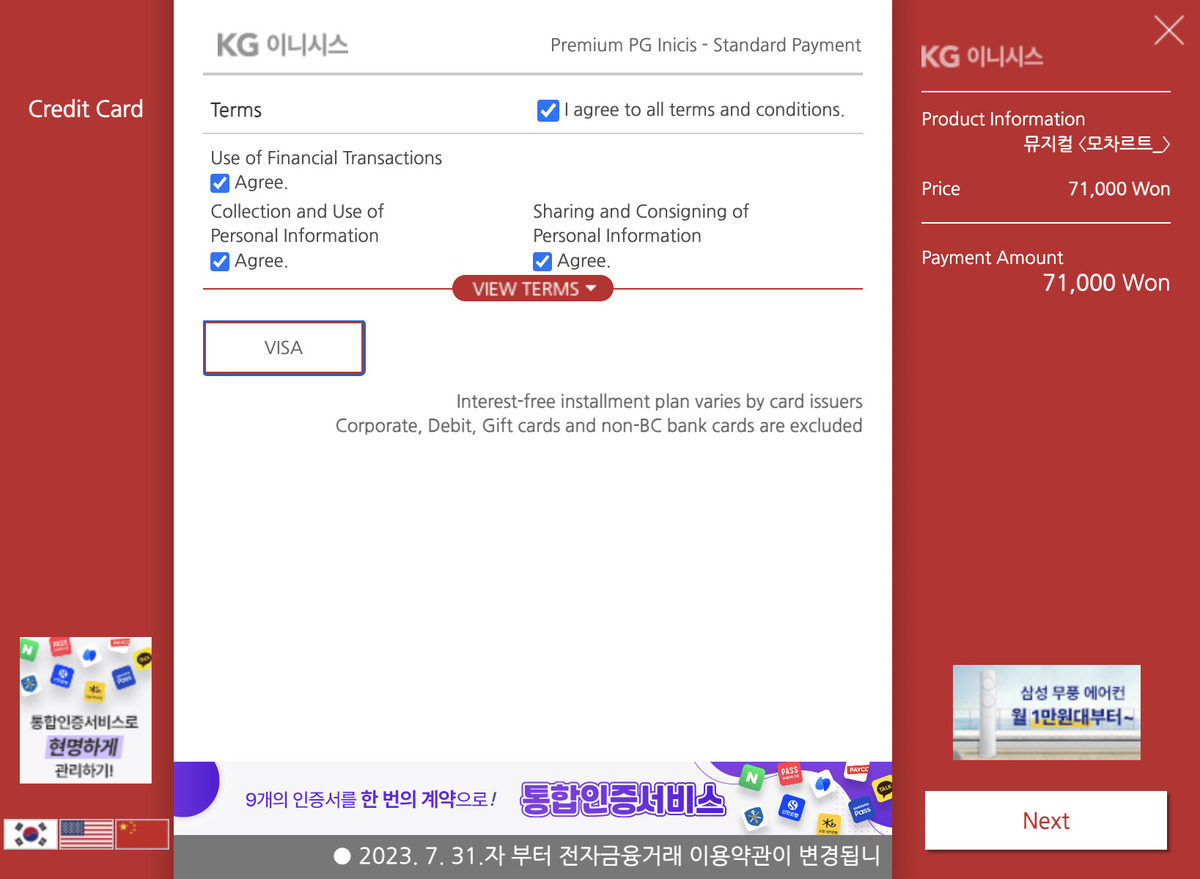
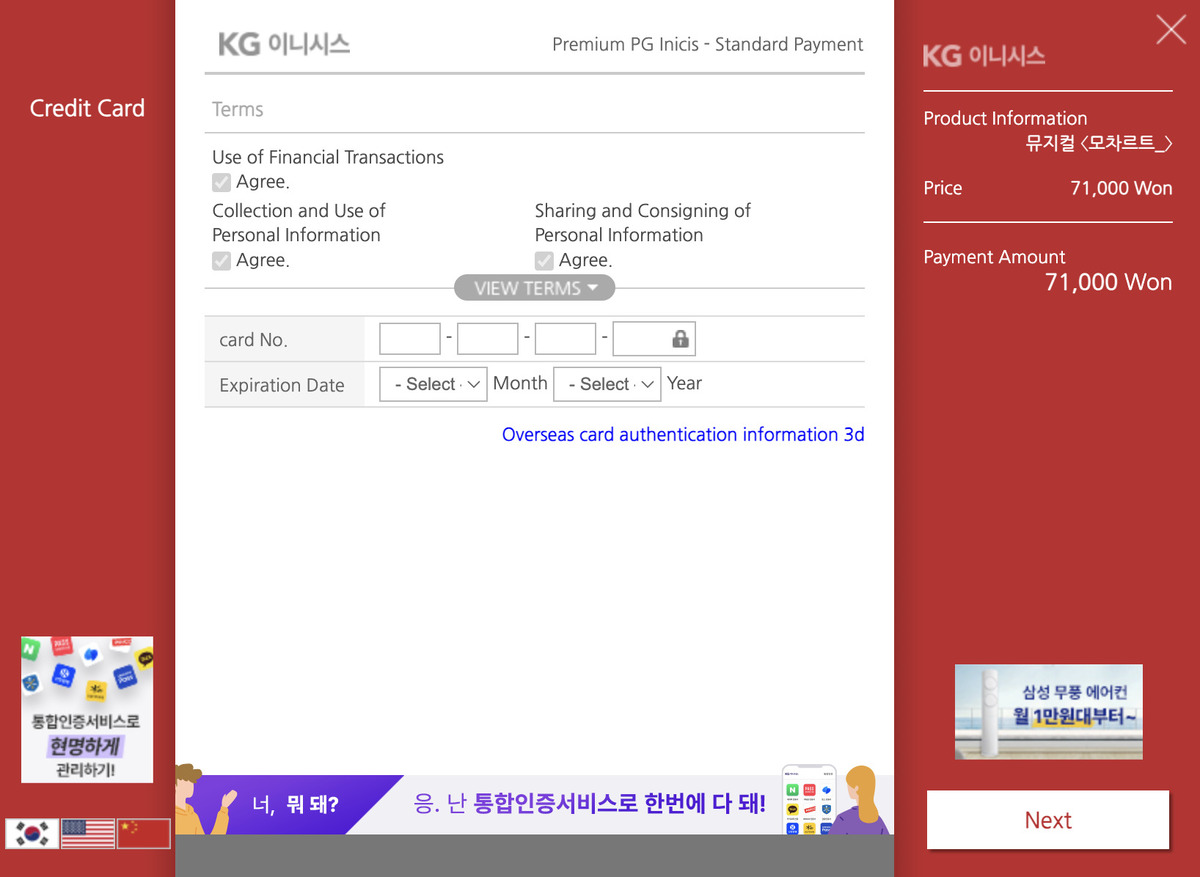
而结账时一定要注意最重要的一个步骤,就是关掉浏览器阻挡弹出式窗口的设定。
刷卡时会需要进行 3D 验证,也是交易的安全机制,但因为采用的是弹出式窗口输入验证,所以如果被浏览器阻挡,就不会跳出验证过程,自然也就无法进行交易。
如果无法交易,系统也会跳出付款失败的提醒,并且自动跳转回确认座位的画面,等于又要重新操作,韩国系统保留座位的时间很短,所以要注意不要让抢到的票白白流失。
所以建议是购票前直接在浏览器设定关掉这项设定,才不会导致购票失败,也避免结账当下才在手忙脚乱,系统结账也是有时间限制(不确定是5还是10分钟),所以也一定要特别注意。
Step 6. 完成订购,确认订票信息
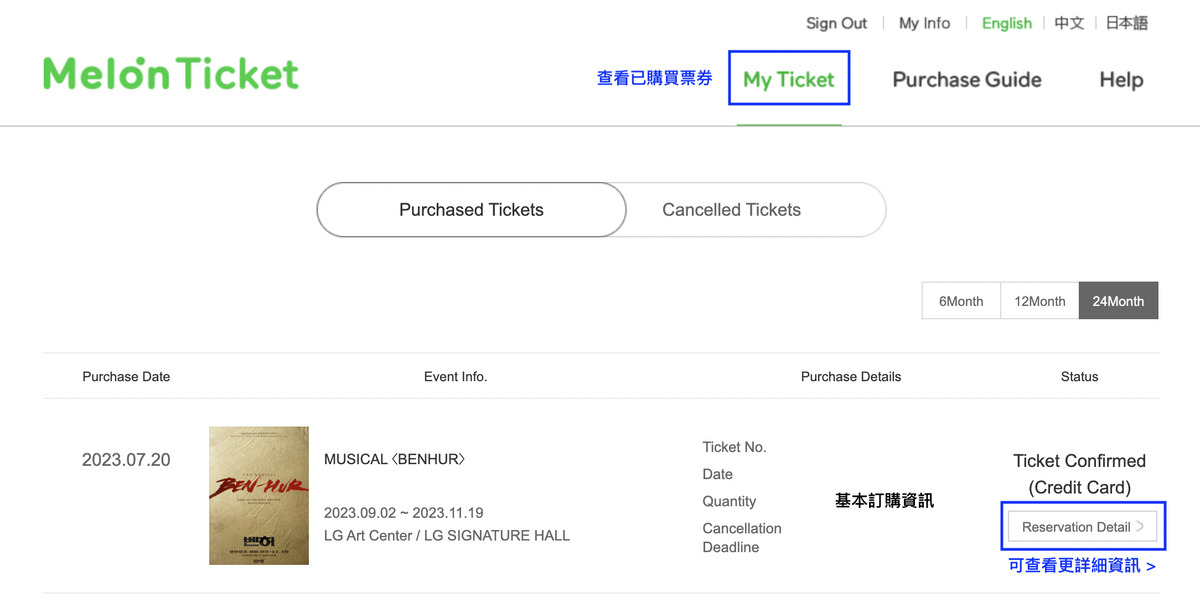
抢完票之后,也一定要进行票券信息的确认,如果有订购成功,系统会寄 Email 通知你,同时附上票券信息,网站首页选择「My Ticket」也可以查询订单。
进入订单信息页,首先要确认姓名无误 (真的很重要! ),购买张数,座位,以及付款金额也都要确认与欲订购的信息相符,尽早确认也避免万一真的需要取消,但错过最后退票的期限。
Melon Ticket 退票方式
点击「My Ticket」,进入想要取消的订单信息页(Reservation Detail),页面往下滑会有该场次你购买的所有座位,可以在这边选择单张/多张座位,点选「Cancel My Purchase」进行退票。
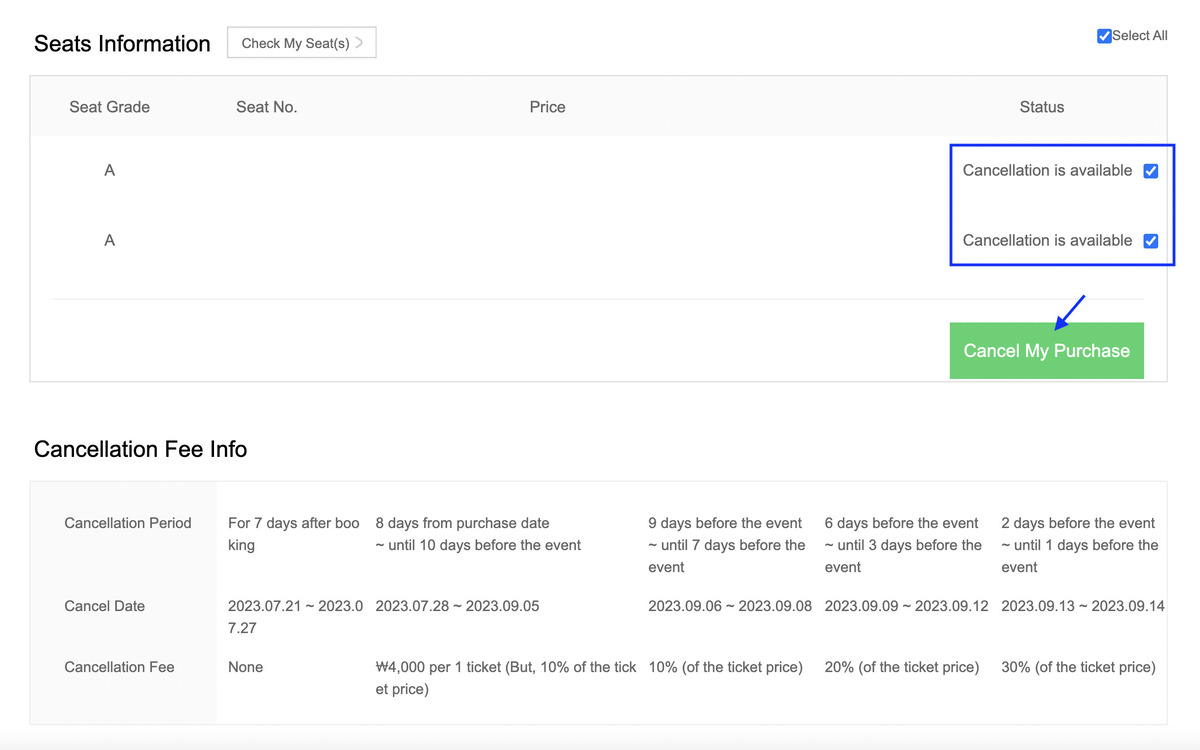
进入下一步,Melon Tickets 会提供退费信息,也要仔细确认退费区间的金额是否正确。 而虽然韩国场次能够全额取消退费的时间比较长,但退费当下还是都会收取消手续费 (只有订购日当天 23:59 前取消不会收取手续费)。
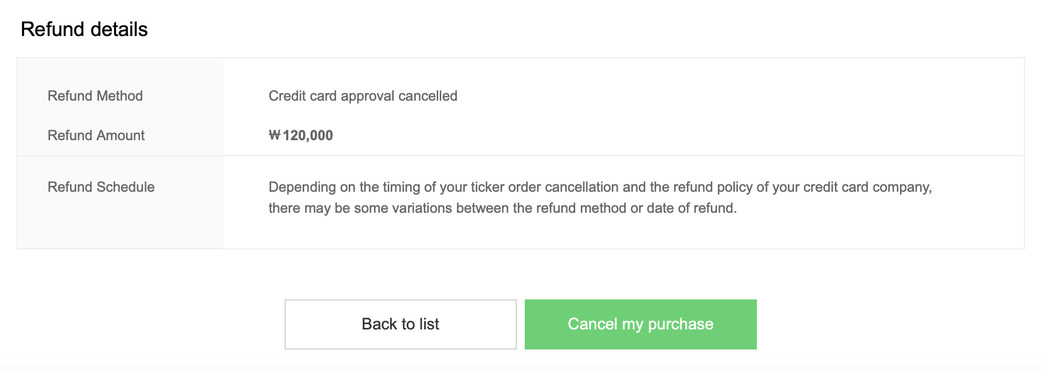
点击取消后跳转下一页,会跳出「你已成功取消票券」的提示,代表有成功取消。 但因为刷退都会需要一段时间,所以后续也要再注意有没有退款,加上海外刷卡还有海外手续费,所以金额也要特别注意。
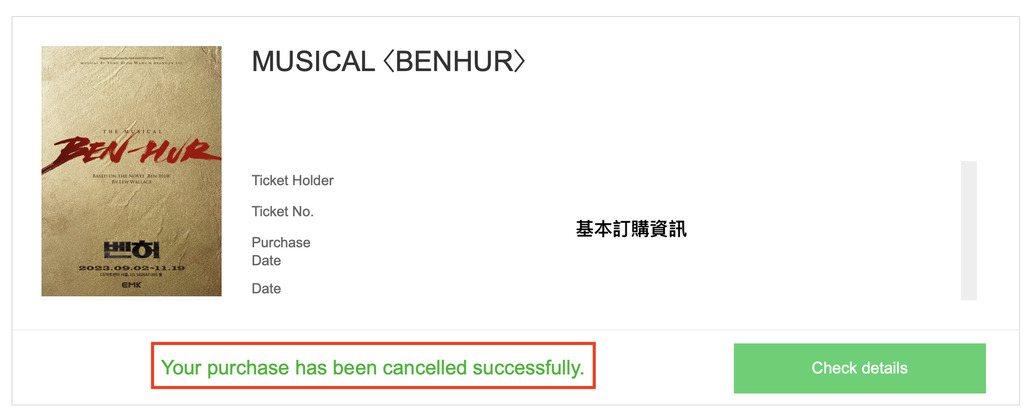
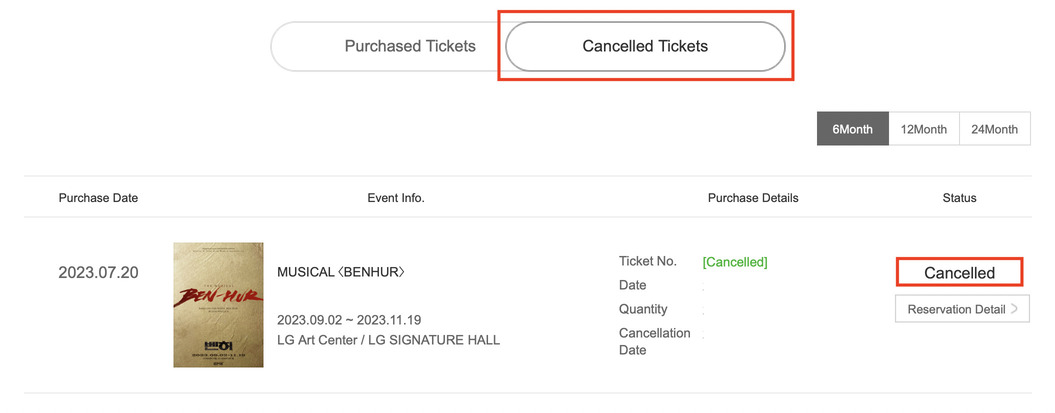
Melon Ticket 取票方式
海外购票统一都是活动当天于现场取票,取票时会核对身分,所以一定要记得携带护照,也可以先准备出示订单画面,会是印出纸本方便进行核对。
以上就是 Melon Ticket 国际版的购票教学,如果有其他购票相关疑问,也可以在底下留言询问哦! 最后也帮大家做个注意事项的小统整:
1. 注册姓名:填写护照上完整姓名 (姓+名都要填)
2. 刷卡验证:提早关闭浏览器阻挡弹出式窗口
3. 退票信息:注意手续费收取时间、最后退票期限
4. 取票资讯:携带护照,可印出订单信息以利出示
而没有抢到票也不要气馁,韩国售票系统没有统一清票时间,只要有票券,随时都会流回系统(但也有都市传说是半夜很常释出票券 XD),所以有空多刷刷网站都是有机会的,祝福大家抢票顺利!